文章詳情頁
華為MateBook D筆記本U盤怎樣安裝win10系統 安裝win10系統操作步驟介紹
瀏覽:5日期:2022-12-08 14:12:08
華為MateBook D(2018版)采用了鋁合金材質機身,最厚處僅有16.9mm,重量僅為1900g,除去機身尺寸因素外,日常攜帶非常方便。那這么一款電腦要怎么安裝win10系統呢?下面就讓我們一起來看看華為MateBook D筆記本U盤安裝win10系統的操作方法。

準備工作:
1、下載大白菜超級u盤啟動制作工具
2、將u盤制作成u盤啟動盤
3、下載原版win10系統鏡像并存入u盤啟動盤;
華為MateBook D使用u盤安裝win10系統操作教程:
1、將u盤啟動盤插入usb接口,重啟電腦進入u深度菜單界面,然后按方向鍵選擇【02】u深度 WIN8 PE標準版(新機器),回車鍵進入,如圖所示:

2、進入u深度pe界面后,會自動彈出u深度PE裝機工具,我們在下拉菜單中選擇ghost win10系統安裝包,接著選擇系統盤,點擊確定,如圖所示:
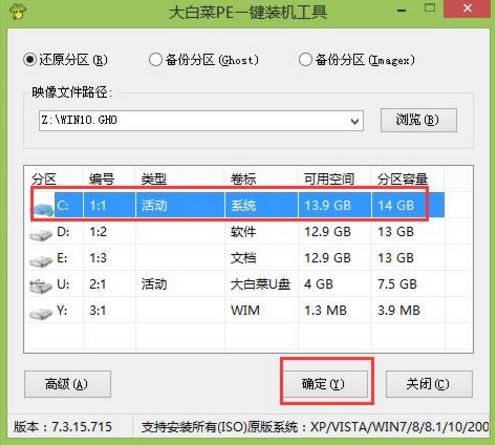
3、之后,我們只需等待系統釋放成,如圖所示:.
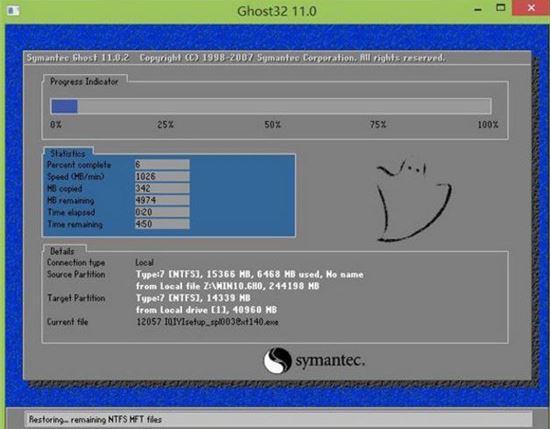
4、等系統釋放完成后,重啟腦,等待系統設置完成我們就可以使用win10系統了,如圖所示:
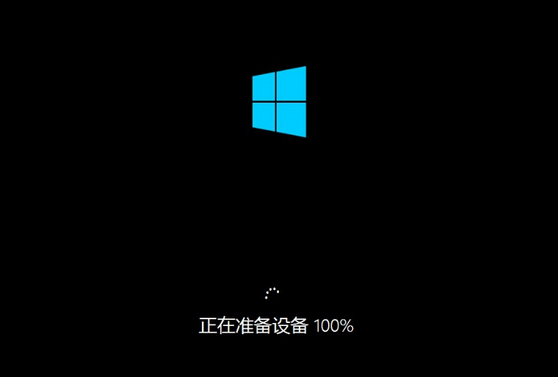
win10相關攻略推薦:
win10系統怎么激活office2013_具體操作步驟
win10系統中將任務欄圖標關掉具體操作步驟
win10錄屏功能在哪 win10錄屏怎么使用
以上就是華為MateBook D如何一鍵用u盤安裝win10的操作方法,如果華為MateBook D的用戶想要安裝win10系統,可以根據上述方法進行操作
相關文章:
1. Win10如何隱藏任務欄?Win10隱藏任務欄的方法2. Win11 tpm2.0怎么開啟?Win11 tpm2.0開啟的方法分享3. deepin20桌面圖標樣式怎么修改? deepin更換圖標主題的技巧4. virbr0虛擬網卡如何卸載?virbr0虛擬網卡的卸載方法5. 統信UOS家庭版開始內測 無需分區全自動安裝6. Win11 USB接口不能用怎么辦? Win11電腦USB接口沒反應的解決辦法7. CentOS7中無法找到pci find device函數的解決方法8. Windows11下載卡著不動怎么辦?Windows11下載卡著不動解決方法9. centos7使用docker部署gitlab-ce-zh應用詳解10. 謹慎升級 macOS Ventura 13.3/iPadOS 16.4更新后Universal Control故障
排行榜

 網公網安備
網公網安備